

Esta lección está hecha con PSPX9.
Pero se puede hacer con otras versiones.
© por SvC-Design

Materialen Download :
Here
*******************************************************************
Materiales
1716-luzcristina.pspimage
1731-luzcristina.pspimage
dreams.jpg
dreams-1-cre@nnie.PspSelection
dreams-2-cre@nnie.PspSelection
dreams-cre@nnie-glass.f1s
dreams-cre@nnie-ps-1.f1s
dreams-cre@nnie-ps-2.f1s
Femme 687 by Lily.png
Narah_Mask_1091.jpg
Narah_Mask_1383.jpg
******************************************************************
Filtro:
Filtro - toadies - what are you?
Filtro - toadies – weaver
Filtro - eyecandy5: impact - glass
Filtro - eyecandy5: impact - perspective shadow
******************************************************************
Paleta de colores:
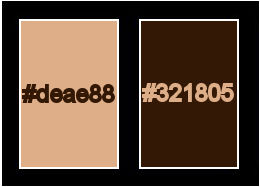
******************************************************************
Metodo de trabajo
Cuando se usan otros tubos y colores, el modo de fusión y / o la opacidad de la capa pueden diferir
******************************************************************
Preparaciones generales:
¡¡Primero instala tus filtros antes de que se abra tu PSP !!
Máscaras: guarda en tu carpeta de máscaras en PSP, a menos que se indique lo contrario
Textura y patrón: guarda en tu folleto de texturas en PSP
Selecciones: guarda en tu carpeta de Selecciones en PSP
Abre tus tubos en PSP
******************************************************************
Vamos a empezar - ¡Que te diviertas!
Recuerda guardar tu trabajo regularmente
******************************************************************
1.
Archivo - nuevo - imagen de 650 x 500 píxeles - transparente
2.
Establecer en la paleta de materiales - color de primer plano a claro (# deae88) y
color de fondo en la oscuridad (# 321805)
3.
Active su herramienta de depósito de relleno: llene su imagen con su color de primer plano
4.
Selecciones - seleccionar todo
5.
Activar su tubo Femme 687 con lily
elimine la marca de agua
Editar - copie
6.
Active su imagen
Editar - pegar en la selección
7.
Seleccciones – anular seleccion
8.
Efectos – efectos de la imagen – mosiaco integrado: estándar
9.
Ajuste - desenfoque - desenfoque radial
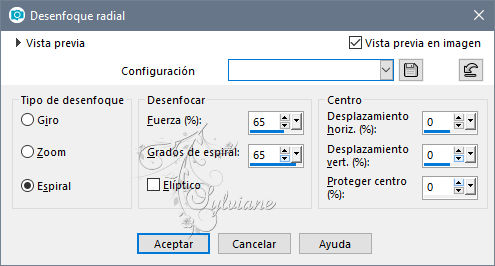
10.
Imagen - agregar bordes - simétrica NO marcada - color: fondo
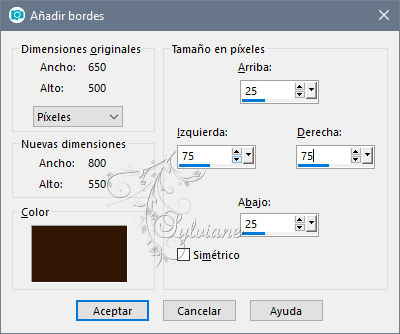
11.
Filtro - toadies - what are you?
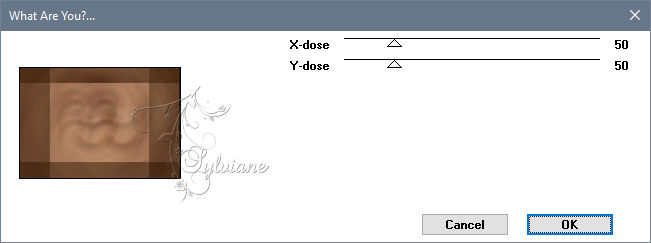
12.
Efectos – efectos de los borders – realzar mas
13.
Efectos – efectos – de los borders – Erosionar
14.
Filtro - toadies - what are you?- ¿qué eres? - la configuración es correcta
15.
Efectos – efectos de la imagen – mosiaco integrado

16.
Herramienta seleccionar area – seleccion personalizada
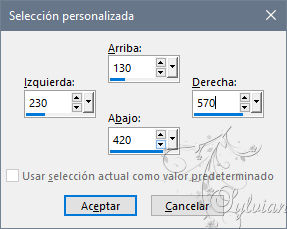
17.
Selecciones - Convertir selección en capa
18.
Capas – gargar/guardar mascara – cargar mascara de disco - cubos
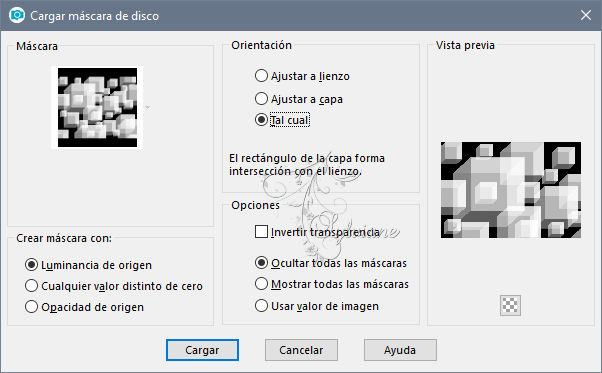
19.
Capas - fusionar - fusionar grupo
20.
Efectos – efectos de los borders – realzar mas
21.
Efectos – efectos – de los borders – Erosionar
22.
Seleccciones – anular seleccion
23.
Efectos - efectos 3d - sombra paralela - color: negro
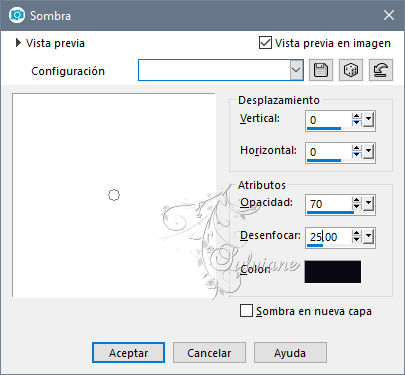
24.
Efectos – efectos de la imagen – mosiaco integrado - la configuración es correcta
25.
Capas – nueva capa de trama
26.
Active su herramienta de depósito de relleno: llene su capa con el color de fondo
27.
Capas - nueva capa de máscara - de la imagen - Narah_Mask_1091.jpg
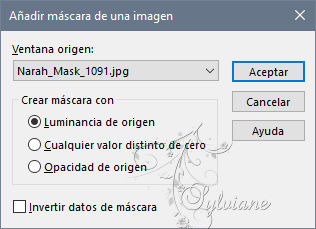
28.
Capas - fusionar - fusionar grupo
29.
Modo de mezcla: multiplicar
30.
Capas - duplicar
31.
Imagen - espejo - espejo horizontal
32.
Selecciones - seleccionar todo
33.
Imagen - agregar bordes - simétrica NO marcada - color: primer plano
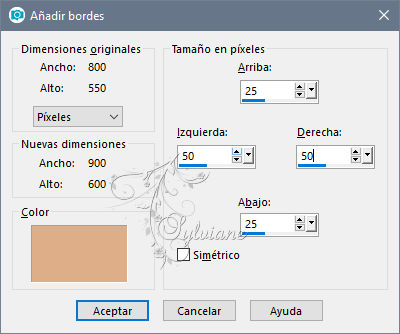
34.
Efectos – efectos de la imagen – mosiaco integrado - la configuración es correcta
35.
Selecciones - invertir
36.
Ajuste - desenfoque - desenfoque gaussiano
radio: 25
37.
Selecciones - invertir
38.
Efectos - efectos 3D - sombra paralela - la configuración es correcta
39.
Selecciones - seleccionar todo
40.
Imagen - agregar bordes - la configuración es correcta
41.
Efectos – efectos de la imagen – mosiaco integrado - la configuración es correcta
42.
Selecciones - invertir
43.
Filtro - toadies – weaver
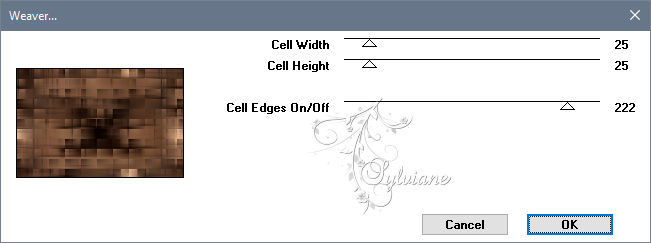
44.
Efectos - efectos 3D - sombra paralela - la configuración es correcta
45.
Seleccciones – anular seleccion
46.
Efectos – efectos de la imagen – mosiaco integrado - cambiar la dirección a horizontal
47.
En su paleta de materiales: configure su color de primer plano en un color diferente al de su tubo: # 9f3022
48.
Capas – nueva capa de trama
49.
Active su herramienta de cubo de relleno - llene su capa con su color de primer plano
50.
Capas - nueva capa de máscara - de la imagen - Narah_Mask_1091.jpg
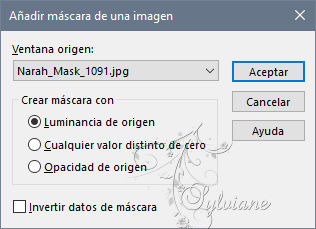
51.
Capas - fusionar - fusionar grupo
52.
Efectos – efectos de los borders – realzar mas
53.
Opacidad a: 50
54.
Capas – nueva capa de trama
55.
Active su herramienta de cubo de relleno - llene su capa con su color de primer plano
56.
Capas - nueva capa de máscara - de la imagen - Narah_Mask_1383.jpg
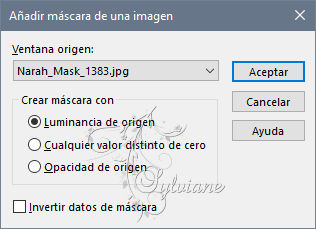
57.
Capas - fusionar - fusionar grupo
58.
Efectos – efectos de los borders – realzar mas
59.
Imagen – espejo – espejo vertical
60.
Activar la capa de abajo
61.
Selecciones – cargar/guardar selecciones – cardar selecciones desde disco - dreams-1-cre@nnie.PspSelection
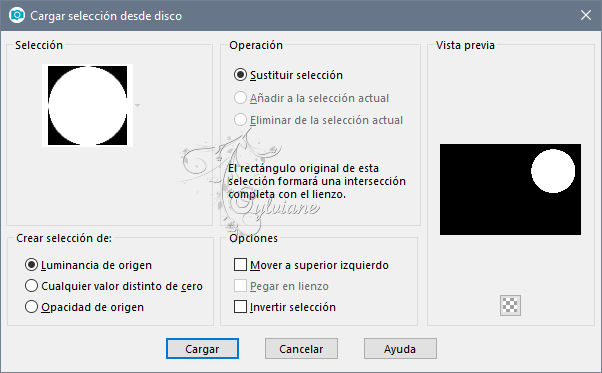
62.
Selecciones - Convertir selección en capa
63.
Capas – nueva capa de trama
64.
Activa tu tubo 1716-luzcristina
Editar - copiar
65.
Activa tu imagen
Editar - pegar en la selección
66.
Capas - fusionar - fusionar hacia abajo
67.
Filtro - eyecandy5: impact - glass
settings - user setting - dreams-cre@nnie-glass
68.
Activar la capa de abajo
69.
Selecciones - cargar / guardar selección - cargar selección desde disco
sueños-2-cre @ nnie
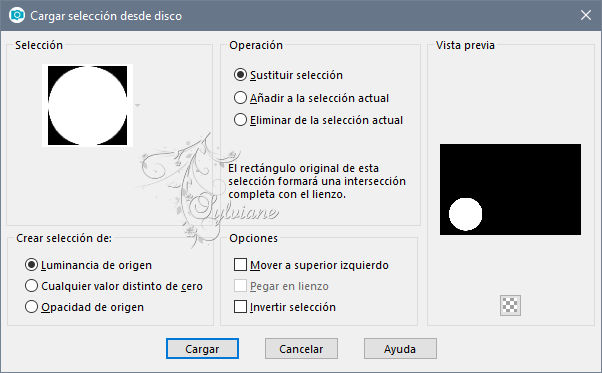
70.
Selecciones - Convertir selección en capa
71.
Capas – nueva capa de trama
72.
Activa tu tubo 1731-luzcristina
Editar - copiar
73.
Activa tu imagen
Editar - pegar en la selección
74.
Capas - fusionar - fusionar hacia abajo
75.
Filtro - eyecandy5: impact - glass
settings - user setting - dreams-cre@nnie-glass - configuración es correcta
76.
Seleccciones – anular seleccion
77.
Capas – nueva capa de trama
78.
Capas - organizar - en el frente
79.
Ponga en la paleta de materiales - su color de primer plano de nuevo para comenzar el color: # deae88
80.
Activa tus sueños de imagen
81.
Archivo - exportar - pincel personalizado - crear punta de pincel
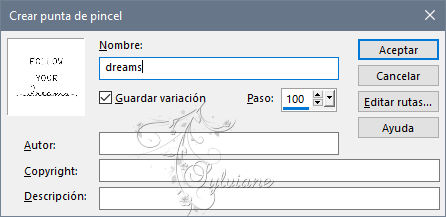
82.
Activa tu herramienta de pincel - tamaño: 400 - haz clic en la esquina inferior derecha con el color de primer plano (ver crea)

83.
Filtro - eyecandy5: impact - perspective shadow
settings - user setting - dreams-cre@nnie-ps-1
84.
Capas – nueva capa de trama
85.
Cambie su tamaño: 250 y rotación: 40 - haga clic en la parte superior izquierda con su color de fondo (vea crea)

86.
Filtro - eyecandy5: impact - perspective shadow
settings - user setting - dreams-cre@nnie-ps-2
87.
Selecciones - seleccionar todo
88.
Imagen - agregar bordes - la configuración es correcta
89.
Efectos – efectos de la imagen – mosiaco integrado - menú desplegable: estándar
90.
Selecciones - invertir
91.
Ajuste - desenfoque - desenfoque gaussiano
radio: 25
92.
Filtro - toadies - blur'em!
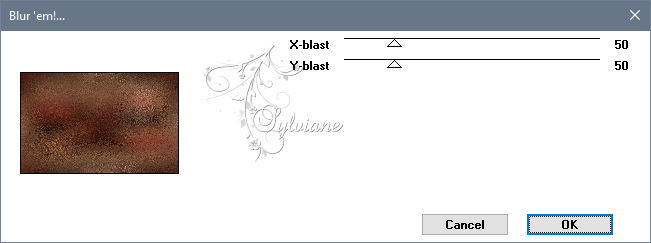
93.
Efectos – efectos de los borders -realzar
94.
Selecciones - invertir
95.
Efectos - efectos 3D - sombra paralela - la configuración es correcta
96.
Seleccciones – anular seleccion
97.
Activa tu tubo Femme 687 por lily
Editar - copiar
98.
Activa tu imagen
Editar - pegar como una nueva capa
99.
Imagen - cambiar tamaño - 95% de todas las capas NO marcadas
100.
Efectos - efectos 3d - sombra paralela - color: negro
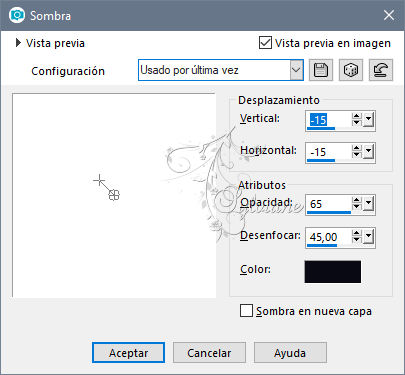
101.
Capas: nueva capa ráster: establezca su marca de agua
102.
Imagen - agregar bordes - simétrica - color de fondo de 1 píxel
103.
Imagen - redimensionar - ancho 800 píxeles - todo marcado
104.
guardar como JPG
Back
Copyright Translation © 2020 by SvC-Design